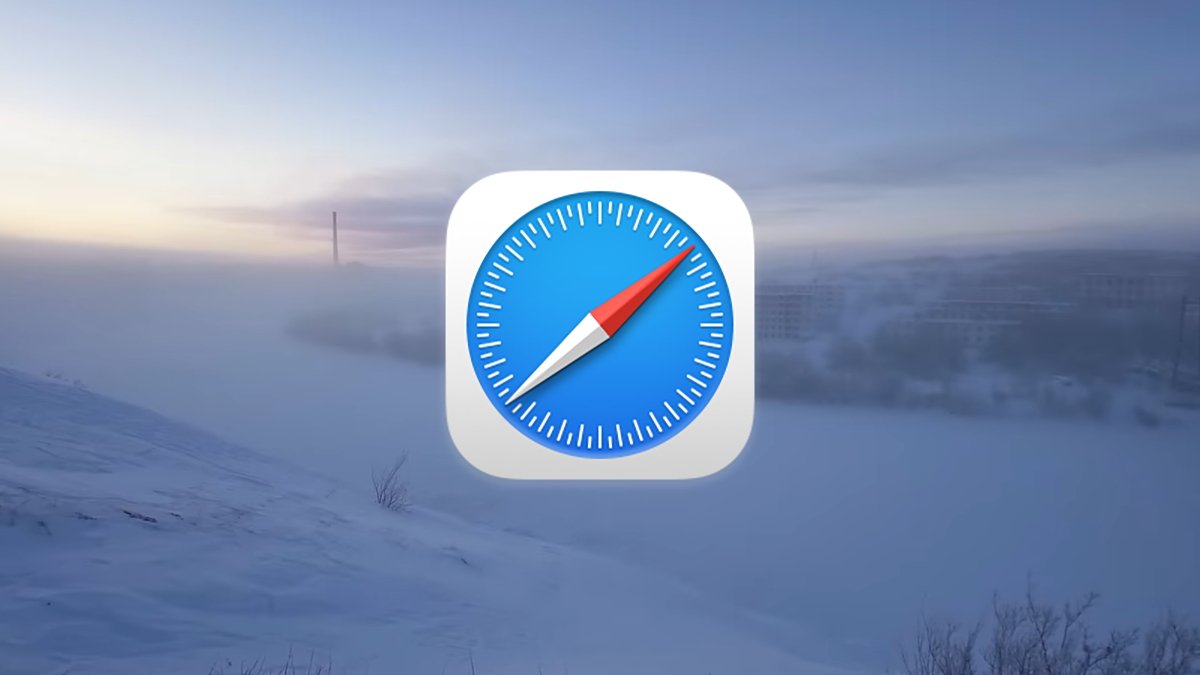Puedes desactivar el envío de datos de búsqueda a Apple en Configuración del sistema.
Por defecto, macOS Sequoia envía tus búsquedas de Safari, Spotlight y Siri a Apple. Así es cómo desactivar esa configuración.
En macOS Sequoia, Apple obtiene algunos de tus datos de búsqueda para análisis y mejorar las búsquedas. Esta información puede incluir (pero no se limita a) búsquedas de Safari y Spotlight, y datos de texto y audio enviados a Siri para consultas.
También puede incluir información contextual que Spotlight ha recopilado de volúmenes de almacenamiento conectados a tu Mac.
La declaración de privacidad de Apple dice que estos datos no se utilizan para identificarte, y no están vinculados a tu información personal o tu cuenta de Apple. Aun así, algunos usuarios de macOS pueden no querer que estos datos se envíen a Apple.
La declaración de privacidad
En varios lugares de la interfaz de usuario de macOS, y en la página de privacidad de Apple, Apple describe cómo maneja tus datos, cómo se envían a la empresa y qué hace una vez que se envían los datos.
Esta afirmación comienza con:
“Para hacer que los resultados de búsqueda sean más relevantes, se envía cierta información a Apple y no se asocia contigo”.
Luego te indica cuándo macOS envía datos de búsqueda a Apple:
En Búsqueda o Búsqueda Visual
Cuando escribes en Búsqueda en aplicaciones
Cuando escribes en la búsqueda de Safari
Si usas la búsqueda de #imágenes en Mensajes
Cada vez que invocas Spotlight
Apple dice que estos datos se envían para proporcionarte resultados de búsqueda y sugerencias más precisos. Para intentar mantener los datos privados, también se vinculan a un ID aleatorio que caduca después de quince minutos.
Los datos pueden incluir información contextual, como qué aplicaciones o sitios estás utilizando, qué Mac estás utilizando y otros “datos relacionados del uso del dispositivo”.
La declaración también especifica:
“Esta información no incluye resultados de búsqueda que muestren archivos o contenido en tu dispositivo. Si te suscribes a servicios de suscripción de música o video, los nombres de estos servicios y el tipo de suscripción pueden enviarse a Apple. Tu nombre de cuenta, número y contraseña no se enviarán a Apple”.
Si usas Siri, las transcripciones de las solicitudes pueden enviarse a Apple, incluidas las transcripciones de cualquier interacción de voz que hayas tenido con Siri.
Desactivar el envío de datos de búsqueda a Apple
Para evitar que macOS envíe tus datos de búsqueda a Apple, abre la aplicación Configuración del sistema, haz clic en Spotlight a la izquierda, luego desactiva el interruptor Ayudar a Apple a mejorar la búsqueda.
También hay un botón de Privacidad de búsqueda en el panel de Spotlight que muestra una hoja de exclusión en la que puedes establecer qué volúmenes de almacenamiento no deseas que Spotlight indexe para búsquedas.
Desactivar el envío de datos de búsqueda a Apple en Configuración del sistema.
Si desactivas el interruptor de Sugerencias de Siri en la lista del panel de Spotlight, Siri dejará de hacer sugerencias cuando escribas en el campo de Spotlight.
Ten en cuenta que la declaración de privacidad también dice:
“Las búsquedas que realices a través de Siri seguirán almacenándose y utilizándose para mejorar Siri si has activado Mejorar Siri y Dictado. Puedes desactivar Mejorar Siri y Dictado yendo a Configuración > Privacidad y Seguridad > Analíticas y Mejoras y tocando para desactivar Mejorar Siri y Dictado”.
De hecho, en macOS, hay cinco interruptores de análisis en este panel:
Compartir Analíticas de Mac
Mejorar Siri y Dictado
Mejorar Funciones de Voz Asistente
Compartir con desarrolladores de aplicaciones
Compartir Analíticas de iCloud
Es posible que desees desactivar algunos de estos para evitar que macOS envíe esos tipos de datos a Apple también. En total, hay seis interruptores en Configuración del sistema que querrás configurar, siete si también deseas desactivar el interruptor de Sitios web en el panel de Spotlight.
Servicios de ubicación
Si los Servicios de ubicación están activados, macOS también puede enviar tus datos de ubicación (para ayudar con mapas y direcciones, por ejemplo). Para desactivar que se utilicen los datos de ubicación en las búsquedas, ve a Configuración del sistema->Privacidad y Seguridad->Servicios de ubicación->Servicios del sistema y haz clic en el botón Detalles.
Esto abre una hoja con ajustes para qué servicios del sistema pueden acceder a tus datos de ubicación. Uno de esos interruptores es Sugerencias y Búsqueda.
La declaración de privacidad de Apple termina informándote:
“Apple puede procesar y almacenar la información que se envía a Apple con proveedores de servicios de confianza de terceros”.
Puede que desees desactivar uno o más de estos ajustes para asegurarte de que ninguno de tus datos se envíe a Apple, o para reducir el tráfico de red. Pero ten en cuenta que si desactivas estos ajustes, Spotlight y Siri pueden no funcionar tan precisamente como podrían.
Por ejemplo, si desactivas la información de ubicación, es posible que Maps no pueda sugerir automáticamente rutas desde tu ubicación actual hasta tu destino.
Apple también tiene una página de Ajustes de Spotlight en Mac.